已經有先進寫得很清楚了, 就不再獻醜, 直接將來源分享給看倌
Windows 10 允許多個使用者同時登入
Windows 11 允許多條遠端桌面連線
半畝方塘一鑑開,天光雲影共徘徊;問渠那得清幾許,為有源頭活水來。
下載完後可以使用win10內建的hash值工具certutil來核對
Windows 10 已經有內建計算檔案 hash 值工具 certutil 使用方式如下
certutil -hashfile <filename> <hash-mode>當你下載了一個檔案, 要確認是否過程有被竄改, 可以檢查hash值, 如下圖所示, 站台提供的hash值是用SHA256方式演算
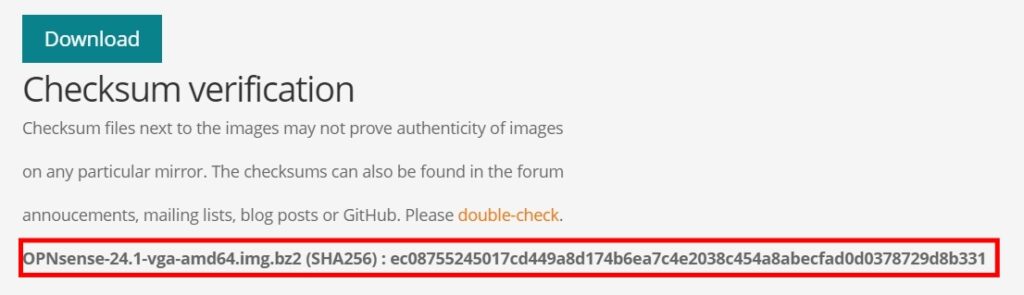
下載完後可以使用win10內建的hash值工具certutil來核對是否正確, 操作如下:

再把二個值放在一起比對即可確認該檔沒有被竄改過

這是利用windows的內建指令所撰寫的簡易同步範本
每60秒重複執行一次,若視窗被關閉則中斷
robocopy \\192.168.1.8\share\netpro\COE\TLC\transfer \\192.168.1.245\bi-coe\user\TLC\transfer /MIR
timeout /t 60
tlc.bat將上面的內容存檔成tlc.bat, 在執行時它會自動再呼叫自己而徝環不斷
可以進行全備份與差異備份, bat檔參考如下:
rem @echo off
if "%1"=="d" goto DIFF
:config
rem 設定備份來源資料夾
set srcfile=srcfile.txt
rem 設定備份目的位置
set DEST_DIR=Z:\backup
rem 設定備份檔名稱
set BKFN=tab
rem 設壓縮密碼
set passwd=abc123
:global
set ZOPT=-ssc -ssw -mhe=on -mx=9 -t7z
set nowMonth=%date:~5,2%
set nowDay=%date:~8,2%
set dt=%nowMonth%%nowDay%
:FULL
del %DEST_DIR%\%BKFN%*.7z
"C:\Program Files\7-Zip"\7z.exe %ZOPT% -p%passwd% a %DEST_DIR%\%BKFN%.7z -i@%srcfile%
goto END
:DIFF
del %DEST_DIR%\%BKFN%_*_7.7z
rename %DEST_DIR%\%BKFN%_*_6.7z %BKFN%_*_7.7z
rename %DEST_DIR%\%BKFN%_*_5.7z %BKFN%_*_6.7z
rename %DEST_DIR%\%BKFN%_*_4.7z %BKFN%_*_5.7z
rename %DEST_DIR%\%BKFN%_*_3.7z %BKFN%_*_4.7z
rename %DEST_DIR%\%BKFN%_*_2.7z %BKFN%_*_3.7z
rename %DEST_DIR%\%BKFN%_*_1.7z %BKFN%_*_2.7z
"C:\Program Files\7-Zip"\7z.exe -p%passwd% u %DEST_DIR%\%BKFN%.7z -u- -up0q3r2x2y2z0w2!%DEST_DIR%\%BKFN%_%dt%_1.7z -i@%srcfile%
:END
rem echo on首先按下 Windows 下方的開始選單,在搜尋處輸入 CMD 開啟命令提示字元工具,並且輸入「powercfg/batteryreport」
powercfg/batteryreport
接著你的電池報告就完成啦!電池報告是以 html 檔呈現,儲存位置在 C:\User\UserName\battery-report.html,大家依照這個路徑就可以找到自己的電池報告啦!
